Cum se activează modul de citire în Google Chrome
Pentru a activa modul de citire în Chrome, trebuie să adăugați o opțiune de linie de comandă suplimentară:
Deschideți proprietățile comenzii rapide
Dacă porniți browserul din "Bara de sarcini"
Faceți clic dreapta pe scurta comandă Chrome din bara de activități. Apoi, faceți clic dreapta pe elementul Google Chrome, care se află cel de-al treilea sub contul de mai jos (așa cum se arată în imaginea de mai jos).
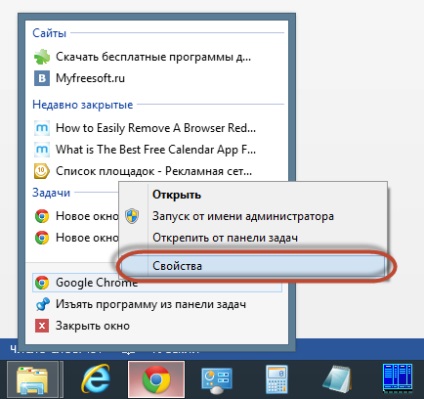
În meniul care apare, selectați elementul "Proprietăți".
Dacă porniți browserul de pe desktop
Faceți clic pe comanda rapidă Chrome cu butonul din dreapta al mouse-ului și selectați "Proprietăți". Apoi, se deschide fereastra cu proprietățile rapide, care trebuie completată.
Adăugarea unui parametru la linia de pornire
În fereastra care apare, găsiți câmpul "Obiect" și adăugați parametrul -enable-dom-distiller la sfârșitul liniei cu un spațiu. Un exemplu este prezentat în imaginea de mai jos.
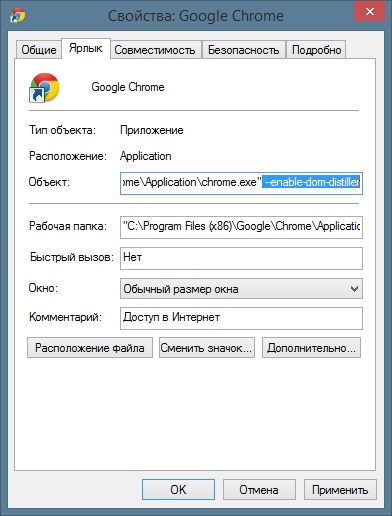
Când editarea este terminată, apăsați butonul "OK".
Va rămâne doar să reporniți browserul, iar noul mod de citire va fi activat.
Cum se activează modul de citire în Google Chrome
Pentru a activa modul de citire în Chrome, aveți nevoie de mai mult efort decât să faceți clic pe butonul din bara de instrumente a browserului. Datorită faptului că acest mod este în curs de testare, lansarea sa nu a fost încă adăugată la proeminență.
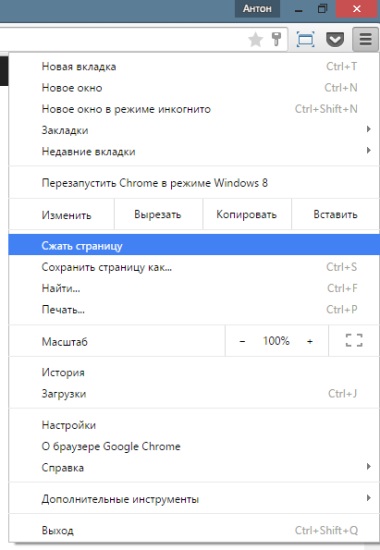
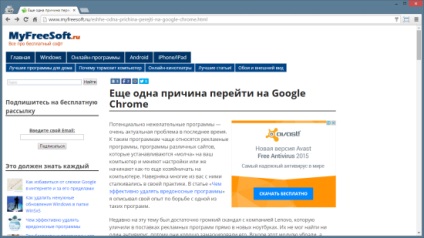
Și așa va arăta modul de citire în browserul Google Chrome.
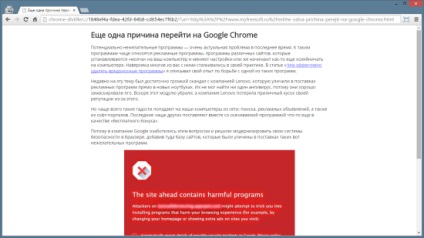
Dacă nu a apărut elementul "Comprimați pagina"
Cel mai probabil, browserul dvs. funcționează încă. Verificați că nu există pictogramă de browser în bara de sistem.
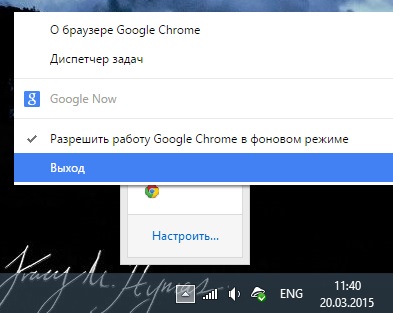
Dacă există una, apoi cu butonul din dreapta al mouse-ului pentru a deschide meniul contextual, selectați „Exit“ și apoi pur și simplu rulați-l din nou pe pictograma pentru care a adăugat moduri de activare opțiune de citire.